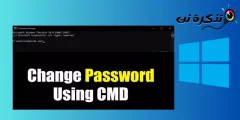Krok 1. Najděte a zakupte bezdrátovou kartu, která je kompatibilní s vaším notebookem IBM. Pravděpodobně to bude karta PC, i když můžete použít kartu USB.
Krok 2. Nainstalujte si kartu podle pokynů výrobce karty.
Krok 3. Nainstalujte požadovaný software a ovladače pro bezdrátovou síťovou kartu (NIC).
Krok 4. Zadejte název pro SSID nebo název sítě. Pokud si nejste jisti názvem sítě, ponechte prozatím SSID jako výchozí.
Krok 5. Pokud se zobrazí výzva, restartujte počítač. Umožněte systému Windows dokončit instalaci NIC.
Krok 6. Klikněte na „Start“, „Nastavení“ a poté na „Ovládací panely“. Otevřete „Síť“.
Krok 7. Zkontrolujte následující nainstalovaný protokol a adaptéry: TCP/IP (bezdrátový), bezdrátový adaptér a „Klient pro sítě Microsoft“. Přidejte chybějící položky kliknutím na tlačítko „Přidat“.
Krok 8. Zkontrolujte, zda jste jako „primární přihlášení“ nastavili „Windows Logon“. Pokud ne, změňte nastavení.
Krok 9. Poklepejte na „TCP/IP“. Na kartě IP adresa vyberte „Získat adresu IP automaticky“.
Krok 10. Klikněte na kartu „Konfigurace WINS“. Povolte systému Windows „Použít DHCP pro rozlišení WINS“.
Krok 11. Vyberte kartu „Brána“. Smažte všechna čísla.
Krok 12. Klikněte na „DNS“ a „Zakázat DNS“. Kliknutím na „OK“ zavřete okno Vlastnosti.
Krok 13. Otevřete „Klient pro sítě Microsoft“. Vyberte možnost „Přihlásit se a obnovit síťová připojení“. Zavřete kliknutím na „OK“.
Krok 14. Najděte a otevřete „Možnosti Internetu“. Klikněte na kartu „Připojení“.
Krok 15. Klikněte na tlačítko „Nastavení“. Vyberte „Chci nastavit připojení k internetu ručně, nebo se chci připojit prostřednictvím místní sítě (LAN)“. Klikněte na „Další“.
Krok 16. Vyberte „Připojuji se prostřednictvím místní sítě (LAN)“. Klikněte na „Další“.
Krok 17. Povolte „Automatické zjišťování serveru proxy (doporučeno)“ a klikněte na „Další“.
Krok 18. Na dotaz, zda si přejete nastavit e -mailový účet, klikněte na „Ne“. Klikněte na „Další“ a poté na „Dokončit“. Zavřete pole „Možnosti Internetu“ a „Ovládací panely“.